Kaip žiūrėti tiesioginį televizorių savo kompiuteryje, žaidimų konsolėje ir kituose įrenginiuose naudodami HDHomeRun

Antenos pagalba nėra nieko panašaus į nemokamą televizorių. Bet ar ne, jei galėtumėte gauti tiesioginį TV srautą savo kompiuteryje, planšetiniame kompiuteryje ar "Xbox"?
SUSIJĘS: Kaip gauti HD televizijos kanalus nemokamai (nemokant kabelio)
Tuner kortelės ir išorinės dėžutės nėra visiškai nauja technologija, tačiau technologija ir naudojimo paprastumas yra pažengusios šviesos metus. Tai, kas anksčiau buvo milžiniška vargo, dabar yra kištukinis ir žaidimų reikalas, kurį galite nustatyti ir mėgautis per keletą minučių.
Taigi, ginkluotos su antena (arba kabeliu prenumerata) ir "HomeRun" televizijos imtuvu iš "Silicon Dust" galite transliuoti tiesiogines vietines TV laidas kiekviename jūsų namuose esančiame įrenginyje. "HomeRun" sistemos grožis, palyginti su kompiuteriu įsigyjamo imtuvo kortele, yra tai, kad tai visiškai atskiras įrenginys, kuris veikia 24 valandas per parą be reikalo paleisti kompiuterį, kad kiti tinklo įrenginiai galėtų naudotis TV srautas.
"HomeRun" yra trijų skonių: HDHomeRun Connect (~ 80 $), HDHomeRun Extend (~ 150 USD) ir HDHomeRun Prime (~ 130 USD). Pirmieji du "Connect" ir "Extend" įrenginiai yra beveik identiški "over-the-air" derintuvams, išskyrus "Extend" siūlo geresnę "Wi-Fi" technologiją (AC už tiesiog N greitesnį ryšį) ir, dar labiau kritiškai, pažangus h.264 vaizdo suspaudimas ( vietoj tiesiog žalios mpeg2 transliacijos). "Prime" yra suderintu skaitmeniniu kabeliniu tinklu sukurtas imtuvas (taigi jis siūlo tokį patį visuotinį transliavimą bet kokiam įrenginiui, bet su savo kabelinės televizijos tiekėju kaip šaltiniu, o ne vietine televizijos stočių transliacija). Šiame vadovėlyje mes nustatysime "HDHomeRun Extend". Jei norėtumėte palyginti ypatybes išsamiau, peržiūrėkite palyginimo lentelę ir išsamias specifikacijas.
HDHomeRun nustatymas ir atnaujinimas
"HomeRun" nustatymo procesas yra toks lengvas, kad praleisti daugiau laiko tik išpakuosite ir įdėkite prietaisą į savo namus, nei konfigūruosite. Negalima blizgus šio žingsnio, kaip ir jūsų įrenginys, turi didelę įtaką jūsų patirties kokybei.
Paimkime žvilgsnį "HomeRun" pusėje, kad susipažintume su labai paprastu išdėstymu. Įtaiso galinėje pusėje yra vienas įkrovos lizdas (iš antenos prijungiamas kabelis), vienas Ethernet lizdas (kai prijungiate įrenginį prie namų tinklo) su tinklo indikatoriaus lemputiu ir maitinimo lizdu maitinimo adapteriui, visi matomi žemiau iš kairės į dešinę.

Visų pirma jūsų prietaisui reikia prieigos prie antenos. Jei turite ir seną nepanaudotą antenos anteną pritvirtinote prie kamino ar panašių, dabar yra laikas išpūsti proverbines dulkes iš jo. Daugumoje žmonių nežinia, kad didelės senosios antenos sėdynės ant stogų yra fantastiškos skaitmeninių signalų ištraukimui - skaitmeninė televizija buvo pakeista, o pagrindinė antenos konstrukcija nepasikeitė. Kadangi "HomeRun" perduoda TV signalą per jūsų namų tinklą, nėra svarbu, kad jūsų "HomeRun" būtų vieta, kurioje žiūrite srautą, bet iš kur ji gali gauti geriausią signalą iš antenos.
Jei tai reiškia, kad jį įdėti viršutiniame aukšte, todėl jis turi aukštesnį aukštį ir aiškesnį signalą. Jei tai reiškia, kad jį įjunkite žemyn rūsyje, kad galėtumėte priveržti seną anteną į dešinę į lauką, tai taip pat yra ideali. Vėlgi, norint pabrėžti, jums nereikia jo rasti žemiau savo televizoriaus, kaip tradicinis namų laikmenų centro aksesuaras, nebent, žinoma, ši vieta būtų idėja, nes prieigą prie koaksializmo ir prieigos prie tinklo turite tiesiog pirštų galuose
Nustatę idealią "HomeRun" dėžutės vietą, prijunkite "coax", Ethernet kabelį ir maitinimą. Tačiau prieš pradėdami žaisti su radijo imtuvu, atnaujinkite programinę įrangą, kad galėtumėte mėgautis sklandžia patirtimi. Norėdami tai padaryti, naršykite į my.hdhomerun.com iš žiniatinklio naršyklės kompiuteryje, prijungtame prie jūsų vietinio tinklo. Pamatysite pranešimą, panašų į žemiau esantį:
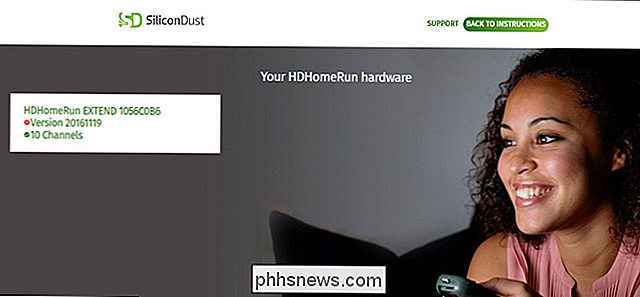
Balta langelis kairėje nurodo jūsų "HomeRun" aparatinės įrangos versiją, dabartinę aparatinės įrangos versijos numerį ir kanalų, kuriuos jis perima antenos šaltiniu, skaičių. Norėdami atnaujinti programinę įrangą, apsilankykite šioje nuorodoje ir atsisiųskite atitinkamą operacinės sistemos stalinių kompiuterių programinę įrangą. Paleiskite montuotoją. Kai montuotojas baigs, "HomeRun" diegimo vedlys bus paleistas automatiškai, iš karto nuskaitys "HomeRun" tinklo kopiją ir inicijuos firmware atnaujinimą. (Jei dėl kokios nors priežasties įrenginys iš karto nerandamas, visada galite spustelėti mygtuką "Iš naujo skaityti", kad vėl pradėtumėte procesą.)
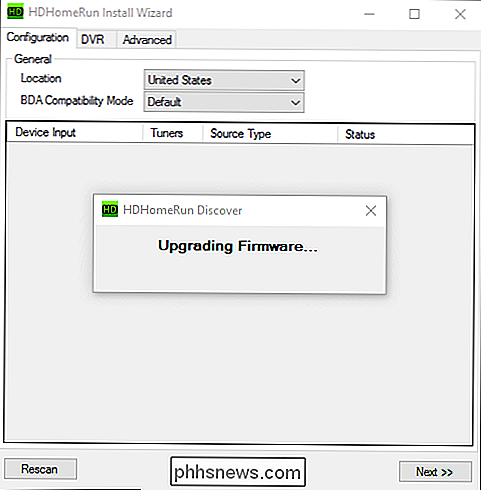
Kai bus atnaujintas programinės įrangos atnaujinimas, įrenginys bus perkrautas ir pamatysite įrašą už tai valdymo pulte. Apatiniame kampe galite spustelėti "Toliau", kad tęstumėte, arba tiesiog pasirinkite kitą skirtuką viršuje esančiame naršymo juostoje (vedlys paprasčiausiai nukreipia jus per skirtukus, kad įsitikintumėte, jog baigėte kiekvieną sąranką).
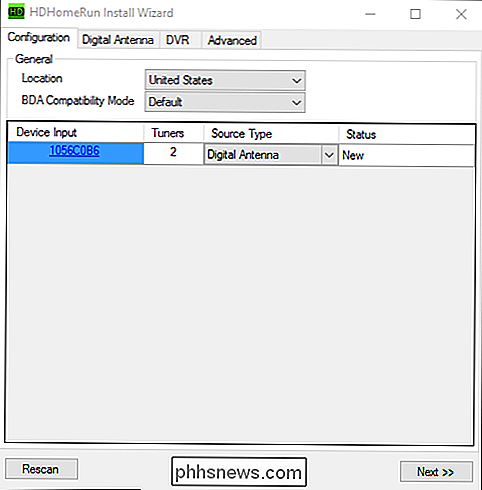
skirtuką "Skaitmeninė antena" spustelėkite "Nuskaityti", kad pradėtumėte nuskaitymo procesą.
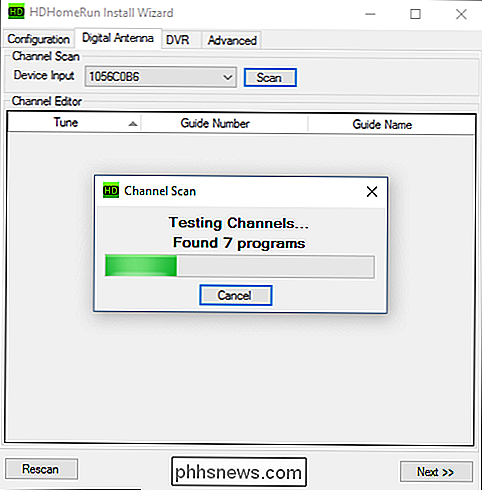
Baigę pamatysite turimų kanalų sąrašą savo vietovėje. Atsimenama, jei kompiuteryje jau yra įdiegta programa, pvz., Populiari vaizdo grotuvo VLC, kuri gali tvarkyti UDP vaizdo įrašų srautus, jei spustelėsite bet kurio kanalo mėlyną nuorodą su hiperlinku, tuomet kanalo srautas bus įkeltas jūsų vaizdo grotuve.
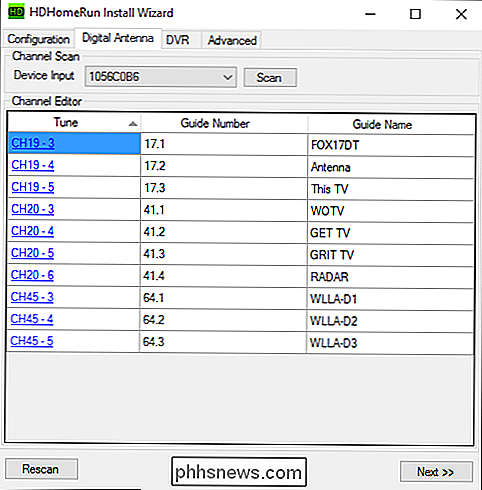
SUSIJĘS: Kaip žiūrėti ir įrašyti tiesioginį televizorių su Kodi ir NextPVR
Kai vėl spustelėsite "Next", būsite paraginti įtaisyti pažangius DVR nustatymus. DVR funkcija, jei jūs naudojate savo programinę įrangą, turi 35 USD per metus prenumeratos kainą. Jei transliuojamą TV įrašą jus domina, galite sumokėti prenumeratos sąnaudas arba galite naudoti trečiosios šalies įrankį, pvz., NextPVR, įrankį, kurį naudojame mūsų žiniatinklyje norėdami žiūrėti ir įrašyti tiesioginę TV su "Kodi Media Center". Mūsų tikslams tiesiog sukūrėme tiesioginio srautinio transliavimo televiziją visame tame namuose, dabar galime praleisti įrašymo funkciją dabar ir tiesiog spustelėkite "Baigti".
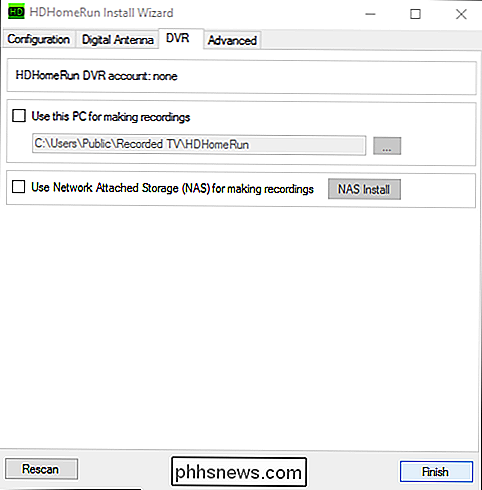
Paspaudus mygtuką "Baigti" vedlys išsaugos jūsų konfigūracijos nustatymus ir uždarys .
Prieiga prie savo HomeRun
Kai baigsite konfigūravimo procesą ir jūsų pagrindinis kanalas bus užrakintas jūsų vietiniuose kanaluose, sunki dalis baigta, o dabar paprasta prisijungti prie tiesioginio srauto iš beveik bet kurio jūsų namai. Kadangi mes ką tik baigėme konfigūravimo procesą (ir tai tuo pačiu metu įdiegė "HomeRun" darbalaukio programą), pirmiausia pažiūrėkime. Įjunkite naują "HDHomeRun" programą savo kompiuteryje.
Jei viskas įvyko pagal planą, HDHomeRun programa iš karto prisijungs prie vietinių kanalų, rodydama pirmąjį kanalą per visą ekraną, o tuo metu tikriausiai pakelsite klausimą, kodėl Jūs pirmiausia norėjote žiūrėti tiesioginį televizorių. Ar žinai, kad Mauri vis dar buvo TV? Mes taip pat nepadarėme.
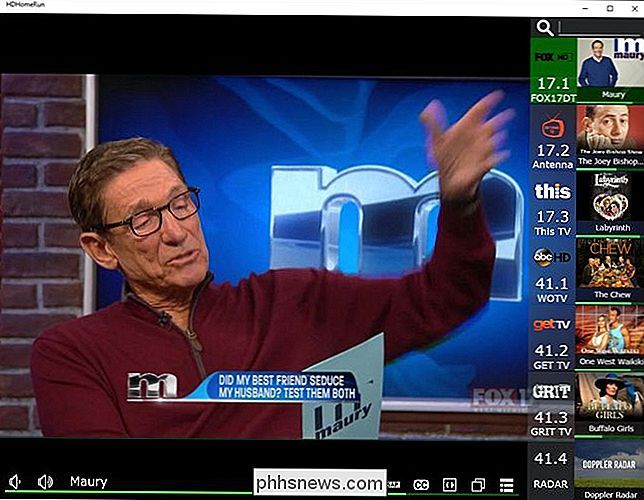
Ar ji padarė? Tarnyba žudo mus.
Be to, kad žiūrėtumėte tiesioginį srautą savo kompiuteryje, taip pat galite naudoti vieną iš daugelio įvairių platformų programų, kad galėtumėte žiūrėti tiesioginius televizorius kituose jūsų įrenginiuose. "IOS", "Android", FireOS "Amazon Fire" planšetiniams kompiuteriams ir "Fire TV" yra "HomeRun" programa, o "Windows" programų parduotuvėje - "Xbox One". Be to, galite pasiekti savo "HomeRun" televizoriaus kanalus iš bet kurio įrenginio, palaikančio DLNA transliavimą (pvz., "PlayStation 3", "PlayStation 4" ar bet kokią išmanią televiziją su "DLNA" palaikymu). "HomeRun" bus rodomas esant DLNA serverių sąrašui kaip "HDHomeRun DMS".
Štai koks atvaizdavimas atrodo per "iPhone" veikiančią "iOS" programą:

TV žiūrėjimas kaip 1966 m. Dėkojame, GetTV!
Mes pirmieji pripažinsime, kad mūsų sistemos vitrina per pagrindines "cruddy" dienos televizorių planavimo valandas daro ne teisingumą, bet jei jūs ieškote paprasto nesudėtingo būdų gauti savo mėgstamą šou ar sporto renginys visuose jūsų įrenginiuose, taigi jūs galite žiūrėti ledo ritulį ar mėgstamą pasirodymą bet kur, be reikalingų laidų, HDHomeRun tikrai šviečia.

Kas dabar yra "PlayStation" ir ar tai verta?
"OldSchool" žaidimų žaidimo nostalgija daugeliui mūsų yra nuostabi, bet be kiekvienos kartos konsolės ji gali būti sunku patekti į keletą geriausių pavadinimų vakar. "PlayStation Now", "Sony" internetinių žaidimų srautinio perdavimo paslauga, yra šio sunkumo sprendimas. Kas yra "PlayStation Now"? Galbūt tai jau surinkote, bet dabar "PS Now" leidžia vartotojams žaisti klasikinius titulus.

Kaip įjungti "Microsoft" "Precision Touchpad" tvarkykles į savo nešiojamąjį kompiuterį
"Microsoft bandė pagerinti" touchpad "patirtį" Windows 10 "nešiojamuose kompiuteriuose. Nešiojamieji kompiuteriai su "Precision Touchpads" optimizuoja "Microsoft", palaiko standartines gestus ir gali būti sukonfigūruotos iš "Settings" programos. Deja, kompiuterių gamintojai gali atsisakyti naudoti "Precision Touchpads".



